nogle ejere af en videospilkonsol er stødt på fejlen, ‘din konto er blevet låst’, når du bruger boksen. Vi forstår, at denne fejl har tendens til at dukke op, når folk forsøger at logge ind på deres Microsoft-konto. Ikke kun det, men koden, 0h80a40014, ledsager meddelelsen.
her er sagen, denne fejl gør det også umuligt for brugerne at få adgang til deres digitale spil. Desuden vil de ikke indlæse gemte filer, der er direkte bundet til deres konto. Så denne fejl udgør et stort problem for alle berørte.
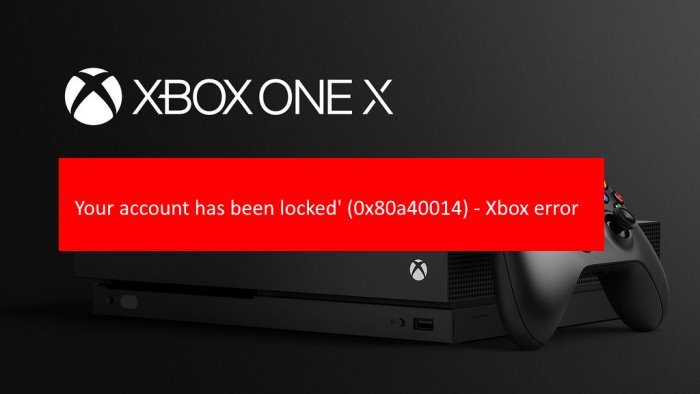
din konto er blevet låst, 0h80a40014
der er flere grunde til, at du kan se fejlmeddelelsen ‘din konto er blevet låst’, hvorfor vi vil tale om alle de måder, vi kender til for at få tingene under kontrol. Hvis du ser en fejlmeddelelse, er din konto blevet låst, 0h80a40014, så hjælper dette indlæg dig.
- Kontroller, om live-servere er aktive
- Aktiver funktionen Offline-tilstand
- Fjern din profil og tilføj den igen
- Kontakt Support
- Lås din Microsoft-konto op med en sikkerhedskode
lad os tale om dette fra en mere detaljeret perspektiv.
1] Kontroller, om live-servere er aktive
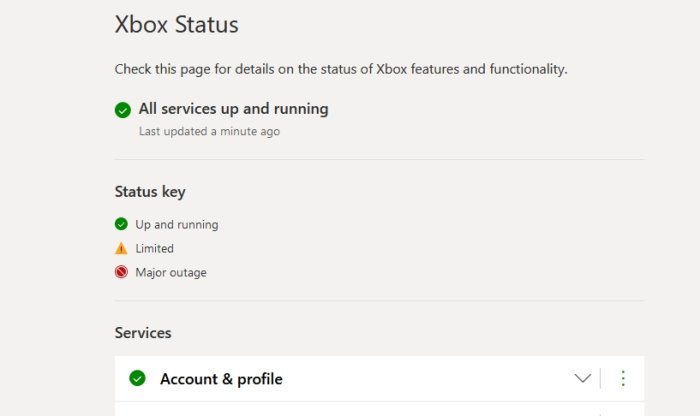
til tider vil du opdage, at nogle problemer er helt ude af din kontrol, hvilket kan være tilfældet med fejl 0h80a40014. Chancerne er, at vigtige live-servere er inaktive, og som sådan ser fejlen ud.
vi har set tidligere, hvor Microsoft har forklaret, at serverproblemer kan deaktivere hundredvis eller endda tusindvis af Microsoft-konti. Desværre, når dette sker, er der intet du kan gøre. Bare læn dig tilbage og vent på, at programgiganten arbejder bag kulisserne.
besøg den officielle statusside for at se, hvad der sker med serverne hos Microsoft så hurtigt som muligt.
2] Aktiver funktionen Offline-tilstand
Hvis fejlkode 0h80a40014 skyldes serverproblemer, så er dit bedste valg lige nu at sende din boks til Offline-tilstand. Husk dog, at når Offline-tilstand er aktiveret, kan du ikke spille multiplayer-spil eller nogen titel, der kræver en konstant internetforbindelse.
OK, så lad os se på, hvordan du tænder Offline-funktionsfunktionen på din videospilkonsol.
for at få dette gjort skal du trykke på startknappen på din controller og derefter vælge Profil & system > indstillinger > generelt > netværksindstillinger. Endelig vil du trykke på knappen Gå Offline for at starte ændringerne.
hvis du vil returnere indstillingerne til normalitet, skal du vende tilbage til Netværksindstillinger og derefter vælge gå Online.
3] Fjern din profil og tilføj den igen
der er tidspunkter, hvor de lokalt lagrede cache-filer kan narre operativsystemet til at tro, at kontoen er låst og utilgængelig. Den bedste måde at løse dette på er at slette og tilføje din profil igen, hvilket er let at udføre.
først skal du trykke på Boksknappen på din controller og derefter navigere med det samme til profil & system og derefter Indstillinger. Når det er gjort, skal du trykke på Konto > fjern konti, og udfør opgaven ved at vælge den profil, du vil forsvinde, og tryk derefter på Fjern.
genstart endelig din konsol, og når du bliver bedt om at logge ind med din Microsoft-konto, skal du gøre det for at få din profil returneret.
4] Lås din Microsoft-konto op med en sikkerhedskode
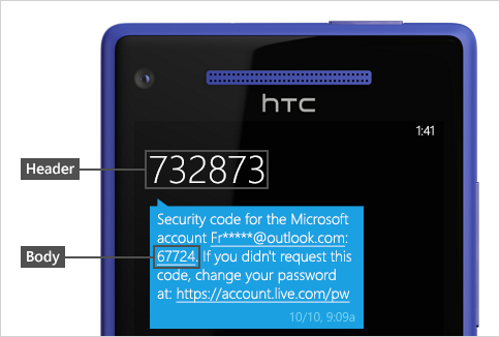
din konto, der låses, kan skyldes, at aktivitet, der er knyttet til din konto, muligvis overtræder virksomhedens Brugsbetingelser. Brug dette login-link direkte fra Microsoft til at generere en sikkerhedskode.
sørg for, at din telefon er i nærheden, da dit telefonnummer er påkrævet for at modtage sikkerhedskoden.
Læs: Fjern blokering og Gendan en blokeret eller suspenderet Microsoft-konto.
5] Kontakt
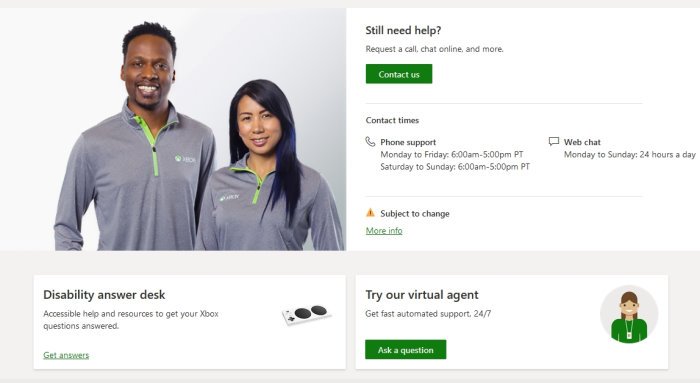
hvis alt andet mislykkes, er den sidste mulighed for dig at kontakte support med det samme for at finde ud af, hvorfor din konto står over for begrænsninger.
besøg den officielle side Kontakt os, og derfra kan du enten vælge den grønne Kontakt os-knap for at videresende oplysningerne til en rigtig person eller tale med en virtuel Agent ved at klikke på knappen Stil et spørgsmål nederst.
læs: Sådan repareres fejlkode 0h800c000b.